Saya punya sebuah flash Godox V860IIC yang biasa saya pakai untuk di DSLR Canon 70D. Salah satu fitur flash tersebut adalah terdapat port USB untuk firmware update. Tadinya saya berpikir apa perlunya update, dan lagipula apakah akan tersedia firmware updatenya di masa depan? Toh ini kan ‘cuma’ sebuah flash. Tapi setelah mulai ramai kabar kalau beberapa DSLR Canon terbaru ‘bermasalah’ dengan flash pihak ketiga, ditambah kabar adanya sebuah update firmware penting dari Godox untuk mengatasi masalah itu, lantas saya mulai mencari tahu bagaimana caranya.
Dari halaman download Godox, tampak bahwa untuk flash V860IIC pada 26 April 2019 sudah dirilis firmware terkini versi 1.8 untuk mengatasi masalah kompatibilas dengan DSLR Canon terbaru seperti 1500D dsb. Bagi anda yang pakai flash Godox TT685C pastikan melihat firmware yang sesuai (versi 3.4).
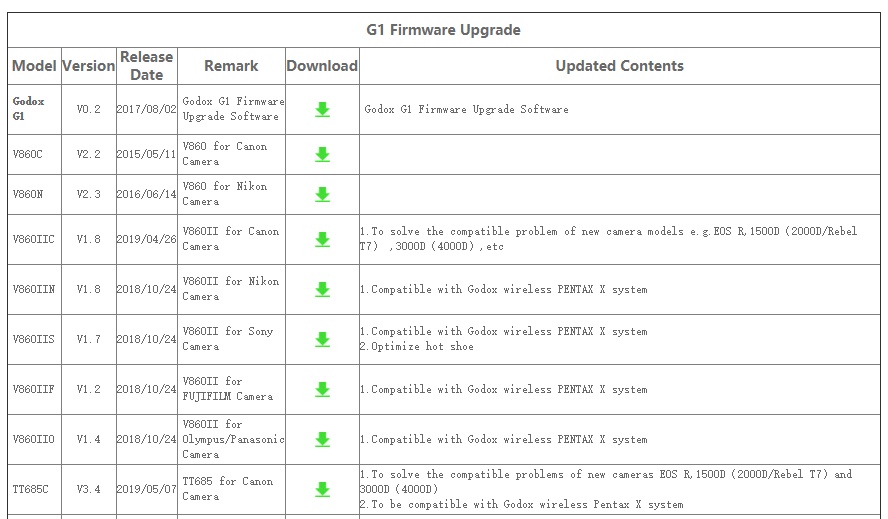
Daftar pilihan update yang tersedia, dalam hal ini saya pilih yang V860IIC dan per tahun ini tersedia sampai versi 1.8
Saya akhirnya mencari tahu bagaimana proses updatenya dan sudah berhasil melakukan update hingga flash saya meningkat dari versi 1.3 menjadi versi 1.8. Bagi anda yang ingin tahu prosesnya, saya susunkan panduan langkahnya beserta tangkapan layar yang bisa saya ambil.
Langkah 1 adalah persiapan :
- download software Godox G1 dan firmware yang sesuai disini
- ekstrak .rar file yang sudah di download menjadi .exe dengan WinRar atau 7Zip
- instal file Godox_G1_Ver0.2.exe (kecuali Windows 10 jangan instal dulu sebelum anda lakukan prosedur tambahan yang saya tulis di bagian berikutnya)
- siapkan kabel USB yang berkualitas baik saat akan menghubungkan flash ke komputer

dan setelah instalasi program Godox G1, otomatis dilanjutkan dengan instalasi driver perangkat, baru setelah itu klik Finish.
Langkah 2, gambaran proses secara umum :
- penting : flash harus dalam keadaan OFF saat akan di-update
- sambungkan flash ke komputer via kabel USB, Windows akan instalasi driver
- buka software Godox G1 di komputer
- dari software Godox G1, klik Select File lalu cari firmware yang sudah kita download (berekstensi .fri)
- setelah memilih file, klik connect
- setelah terkoneksi, klik Upgrade
- tunggu hingga selesai, bila sudah klik Disconnect dan Exit
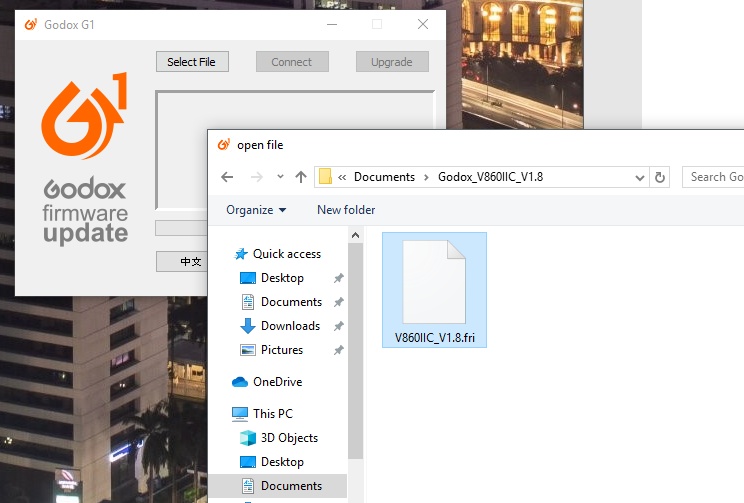
Setelah membukan software Godox G1, klik Select File lalu Cari file yang sudah disimpan di hard disk, dalam hal ini saya simpan di My Document (file berekstensi .fri)
Langkah diatas sebetulnya cukup simpel kan. Tapi saya sempat mengalami kendala karena komputer yang dipakai adalah Windows 10 yang lebih banyak proteksinya. Jadi khusus untuk anda yang pakai Windows 10 64bit, ada langkah tambahan yang harus dilakukan sebelum menginstal software Godox G1. Ada sebuah fitur yaitu “driver signature enforcement” yang prinsipnya akan mencegah instalasi driver untuk peranti yang tidak dikenal seperti flash (karena flash bukan aksesori komputer). Untuk itu kita perlu restart dulu komputer lalu masuk ke mode advanced start-up. Caranya (saya pelajari dari sini) tekan tombol shift saat meng-klik Restart lalu tunggu sampai Win10 melakukan restart. Nanti tampil layar biru dan ada beberapa langkah berurutan yang penting :
- choose an option : pilih Troubleshoot
- pilih Advanced options
- dari pilihan yang ada di Advanced option, cari dan pilih : Startup setting
- di layar berikutnya klik tombol Restart
- setelah Win10 restart, pilih angka 7 (Disable driver signature enforcement)
- lalu nanti akan masuk ke Windows seperti biasa
Lalu setelah itu bisa mulai instalasi software Godox G1 dan dilanjutkan dengan langkah 2 diatas. Namun ada satu perbedaan yaitu saat akan membuka software Godox G1, pastikan dengan cara klik kanan ikon software Godox G1, lalu klik Run as Administrator. Yah begitulah Win10 memang agak ribet keamanannya..
Info tambahan : Bila anda memakai Windows 10 dan menyambungkan flash Godox ke komputer tanpa melakukan Disable driver signature enforcement maka device akan ditandai sebagai Unknown USB dan tidak akan bisa dikoneksi seperti contoh berikut ini :
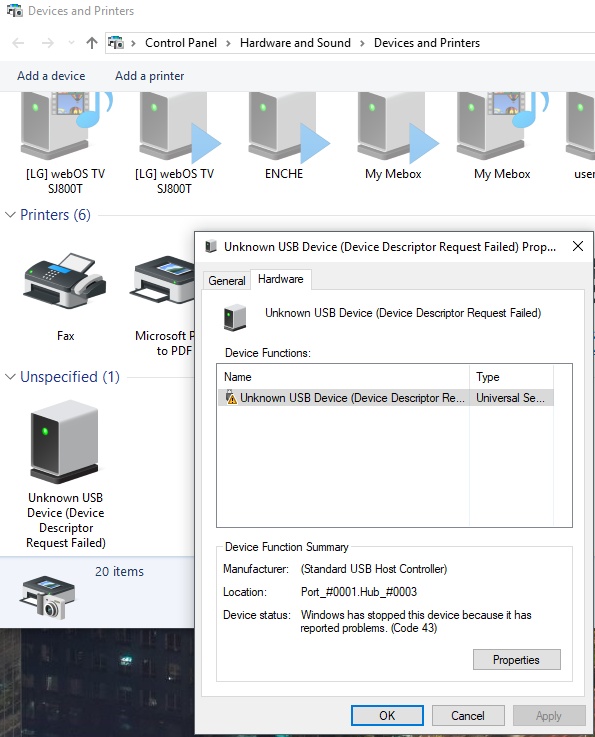
Ini terjadi akibat saya mencolokkan langsung flash ke Windows 10 tanpa Disable Driver Signature Verification
Solusinya, hapus saja device yang unknown itu, lalu jalankan prosedur Disable driver signature enforcement yang saya ulas diatas, instal ulang software Godox G1 dan saat flash dihubungkan ke komputer akan dikenali sebagai Godox_usb seperti contoh berikut ini :
Semoga panduan ini ada manfaatnya, dan sebagai bukti inilah foto layar Godox V860IIC saya yang sudah menjadi versi 1.8 :
Buat anda yang perlu belajar tentang pengaturan setting flash eksternal, bisa memesan ebook-nya melalui halaman ini.

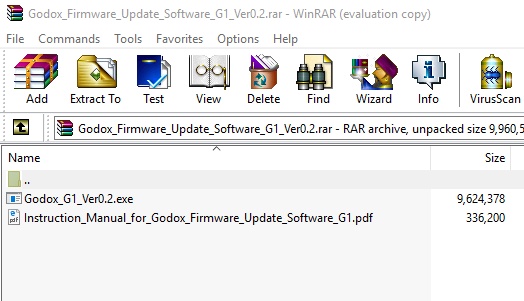
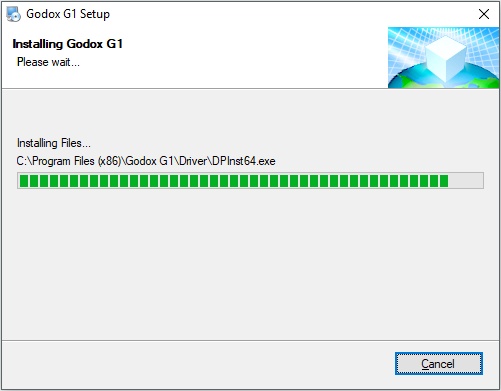
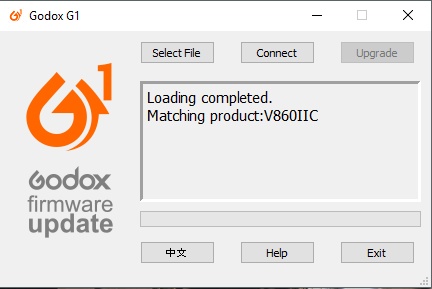
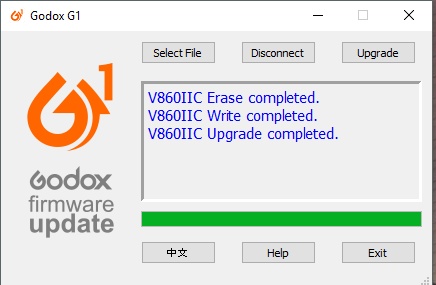
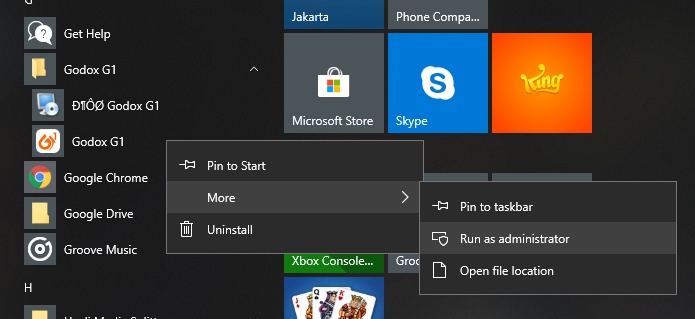
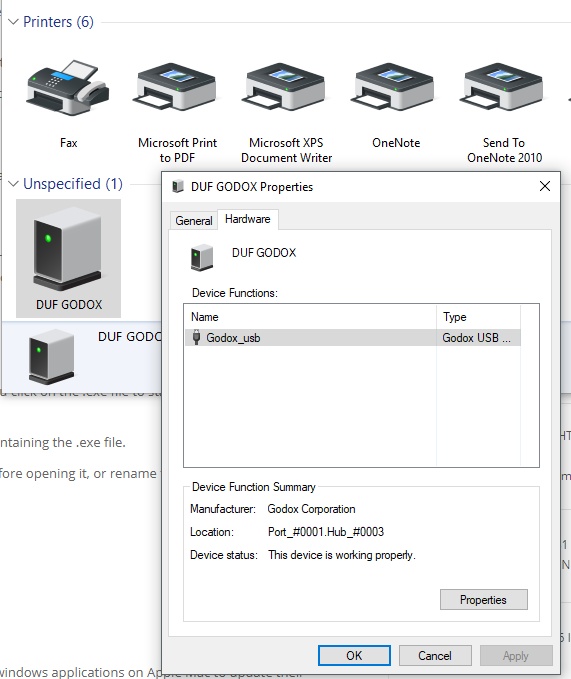
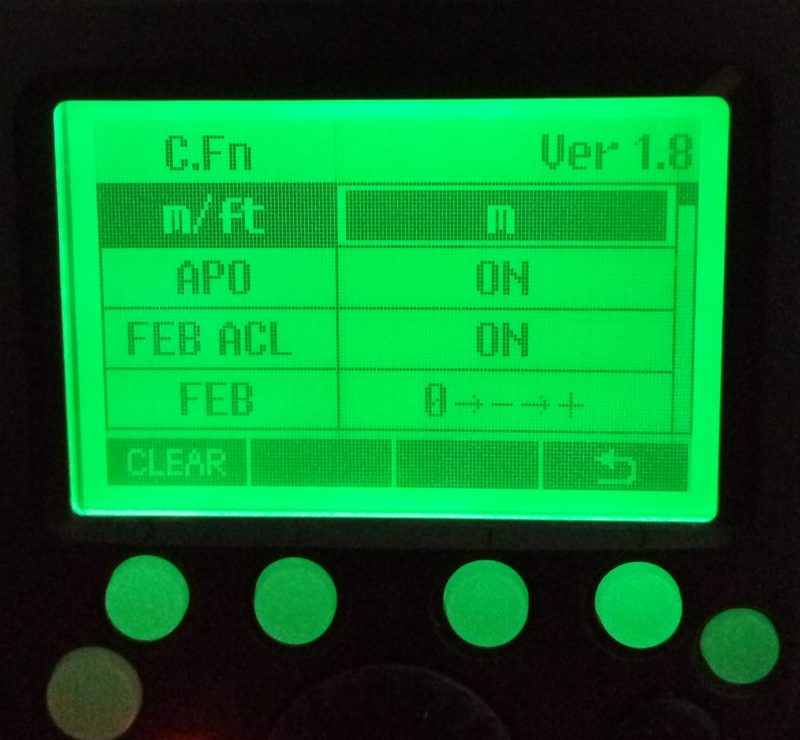

Untuk trigernya apakah support x1t-c ko?
Maksud pertanyaannya gimana?